 Некоторые пользователи, экспериментируя с конфигурацией системы в окне msconfig могут столкнуться с ситуацией, когда после включения опции «Диагностический запуск» вход в Windows 11 или 10 становится невозможным — при попытке входа появляется сообщение о недоступности или проблемах с ПИН-кодом.
Некоторые пользователи, экспериментируя с конфигурацией системы в окне msconfig могут столкнуться с ситуацией, когда после включения опции «Диагностический запуск» вход в Windows 11 или 10 становится невозможным — при попытке входа появляется сообщение о недоступности или проблемах с ПИН-кодом.
В этой инструкции подробно о способах решения проблемы, если вы столкнулись с такой проблемой после включения «Диагностического запуска».
Включение входа по паролю
«Диагностический запуск» в параметрах загрузки отключает многие не только сторонние, но и системные службы Windows 11/10, что, помимо прочего, делает невозможным использовать вход Windows Hello по ПИН-коду, отпечатку пальца или с помощью распознавания лица.
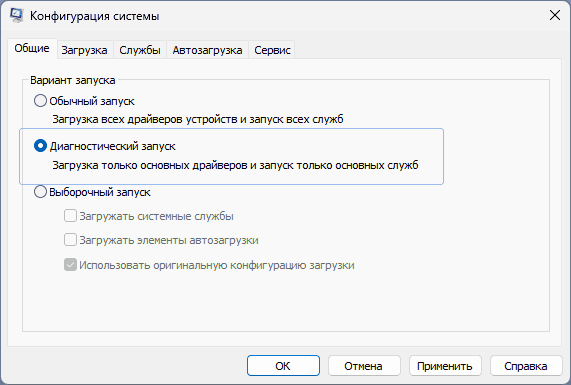
При этом вариант выбора для входа с использованием пароля может отсутствовать на экране входа в систему, что делает вход в неё невозможным.
Если вы знаете и помните свой пароль от учётной записи Майкрософт (не ПИН-код, это не одно и то же), вы можете включить возможность входа в систему по паролю, используя следующие шаги:
- На экране входа в систему нажмите по изображенной внизу кнопке питания, затем, удерживая клавишу Shift, нажмите «Перезагрузка».
- Вы попадёте на экран среды восстановления. Перейдите в «Поиск и устранение неисправностей» — «Дополнительные параметры» и выберите пункт «Командная строка».
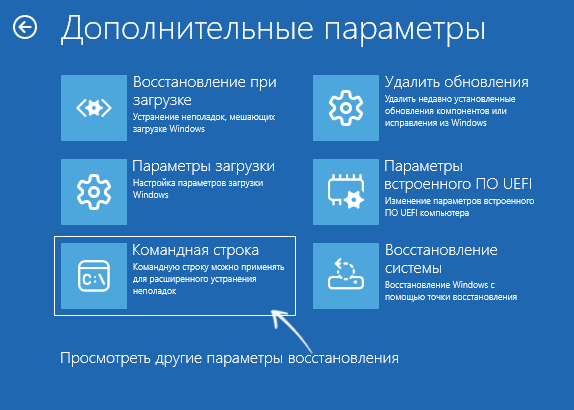
- В командной строке введите regedit и нажмите Enter.
- В открывшемся редакторе реестра выберите раздел
HKEY_LOCAL_MACHINE
затем в главном меню «Файл» — «Загрузить куст».
- Перейдите в папку
Windows\System32\Config
на вашем системном диске. Внимание: по умолчанию открытая папка System32 в диалоговом окне — это не ваш системный диск, а буква системного диска в среде восстановления может отличаться от привычной C. Выберите файл с именем SOFTWARE, нажмите «Открыть» и укажите любое имя на ваше усмотрение.
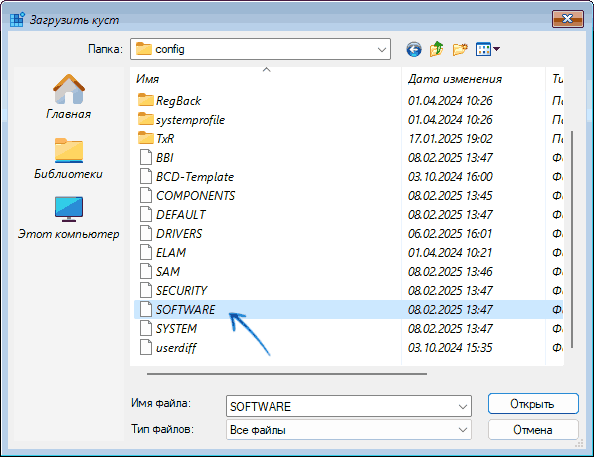
- В результате в разделе HKEY_LOCAL_MACHINE появится подраздел с заданным вами именем. Внутри него перейдите к подразделу
Microsoft\Windows NT\CurrentVersion\PasswordLess\Device
дважды нажмите по параметру DevicePasswordLessBuildVersion в правой панели редактора реестра и установите значение 0 для него.
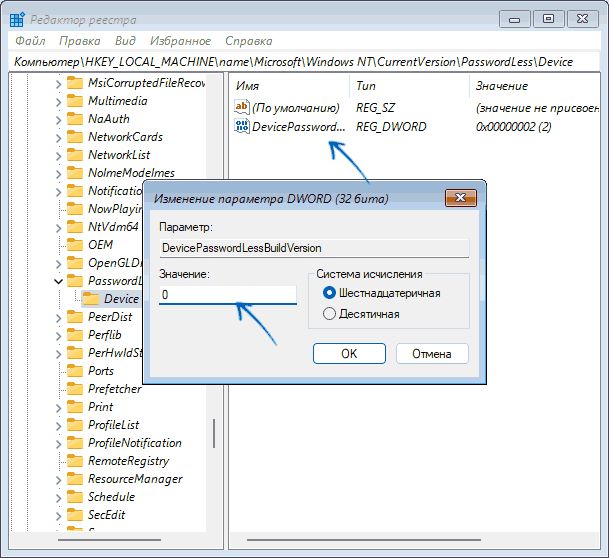
- Тем же способом перейдите в подраздел
Microsoft\PolicyManager\default\Settings\AllowSignInOptions
и измените значение параметра value на 0
- Закройте редактор реестра, закройте командную строку и выберите пункт продолжения загрузки Windows в среде восстановления.
Если всё пройдёт успешно, теперь на экране входа в систему можно будет использовать пункт «Параметры входа» и выбор пароля вместо ПИН-кода.
Пароль при «Диагностическом запуске» будет работать, а после входа в систему не забудьте снова включить «Обычный запуск» в окне msconfig:
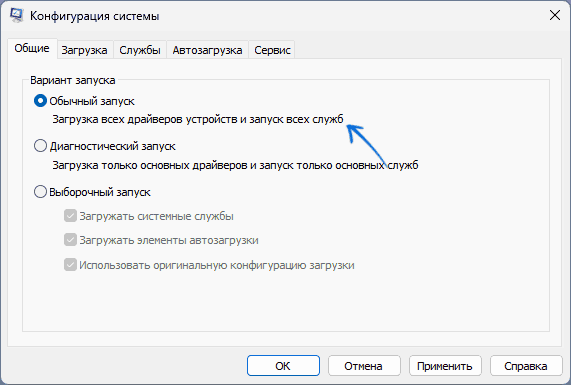
После чего обязательно выполнить перезагрузку, когда появится соответствующий запрос после нажатия кнопки «Ок» или «Применить».
Другие варианты решения проблемы
Приведённый выше способ обычно работает для тех пользователей, которые знают свой пароль. Если вы его не знаете, несколько дополнительных способов решить проблему:
- Используя загрузочную флешку или редактор реестра в среде восстановления, вы можете включить встроенную учётную запись Администратор, по умолчанию она не требует пароля. После чего зайти под ней и отключить диагностический запуск. Подробная инструкция по включении учетной записи Администратор в реестре.
- По аналогии с шагами из первой части инструкции вы можете включить необходимые службы, загрузив файл реестра SYSTEM из
Windows\System32\Config
В разделе
ControlSet001\Services
потребуется изменить параметр Start на 3 в следующих подразделах:
lmhosts Netman VaultSvc Wecsvc WbioSrvc wlidsvc
и на 2 в следующих:
Dhcp EventLog EventSystem LanmanServer LanmanWorkstation NlaSvc nsi SamSs
После чего закрыть редактор реестра, командную строку и перезагрузить компьютер в обычном режиме.
- Вы можете перевести свою учётную запись в «Локальную» и удалить пароль с неё, тогда вход будет выполняться автоматически. Сделать это можно с помощью последнего способа из этой инструкции (подойдёт и для Windows 10).
- Для Windows 10 можно попробовать способ с подменой файла utilman.exe файлом командной строки: в среде восстановления в командной строке по порядку вводим команды (при необходимости меняем букву диска C на актуальную)
move c:\windows\system32\utilman.exe c:\windows\system32\utilman2.exe copy c:\windows\system32\cmd.exe c:\windows\system32\utilman.exe
после чего перезагружаемся в обычном режиме и нажимаем по кнопке специальных возможностей на экране входа в систему. Если при этом откроется командная строка, вы можете ввести msconfig в ней, нажать Enter, включить «Обычный запуск», применить изменения и перезагрузить компьютер.
Надеюсь, один из вариантов поможет в вашем случае.